Tin mới
Phó chủ nhiệm Hợp tác xã có thuộc đối tượng tham gia đóng BHXH bắt buộc hay không? Nếu có thì sẽ thuộc trường hợp nào?...
Đối với các công ty sản xuất phần mềm, thiết kế website thì việc hạch toán kế toán có gì khác biệt và cần chú ý? Cùng...
Hoạt động thuê tài sản cố định thì kế toán sẽ hạch toán ra sao? Cùng Kế toán Đức Minh tìm hiểu chi tiết qua bài viết...
Bộ Giáo dục và Đào tạo đã ban hành dự thảo Thông tư sửa đổi, bổ sung Thông tư số 29/2024/TT-BGDĐT về dạy thêm, học...
Việc kê khai sai thuế GTGT đầu vào có thể dẫn đến phạt chậm nộp, truy thu, thậm chí bị xử lý hành chính về hóa đơn,...
Chủ đề tìm nhiều
Mách bạn cách hẹn giờ tắt máy tính không cần sử dụng phần mềm – Kế toán Đức Minh
Hẹn giờ tắt máy tính là một trong những thủ thuật khá hữu ích khi sử dụng máy tính cho những ai muốn tải một dữ liệu lớn hoặc một bộ phim hay muốn tắt máy tính vào 1 thời gian mà bạn mong muốn mà không cần phải ngồi canh thời gian.Vậy, bạn đọc đã biết cách hẹn giờ tắt máy tính không cần sử dụng phần mềm chưa? Nếu chưa thì cùng tham khảo qua bài viết dưới đây nhé

1. Đầu tiên bạn mở hộp thoại Run bằng cách bấm vào Star > Run hoặc sử dụng phím tắt Windows+R
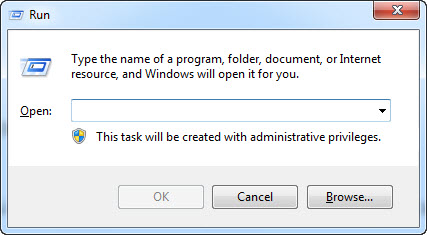
Ảnh 1: Mách bạn cách hẹn giờ tắt máy tính không cần sử dụng phần mềm
2. Nhập lệnh hẹn giờ tắt máy
Cửa sổ Run hiện lên bạn nhập vào dòng lệnh shutdown -s -t 3600 để hẹn giờ tắt máy hoặc shutdown -s -r 3600 để hẹn giờ khởi động lại máy.
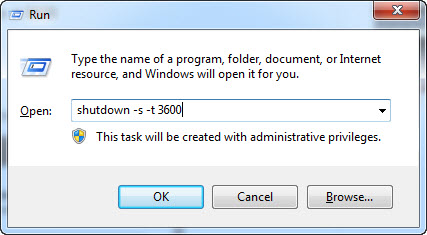
Ảnh 2: Mách bạn cách hẹn giờ tắt máy tính không cần sử dụng phần mềm
Enter sẽ nhận được thông báo như dưới
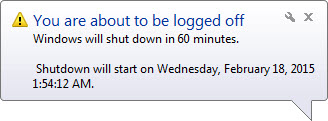
Ảnh 3: Mách bạn cách hẹn giờ tắt máy tính không cần sử dụng phần mềm
Trong đó:
shutdown: là từ khóa
-s: viết tắt của từ shutdown
-t: kí hiệu thời gian tính bằng giây
3600: khoảng thời gian máy tính tự động tắt hoặc khởi động lại(bạn có thể thay đổi thông số này cho phù hợp)
Hủy lệnh hẹn giờ tắt máy
Trong trường hợp bạn muốn hủy lệnh tắt máy thì cũng từ cửa sổ Run bạn nhập vào dòng lệnh shutdown –a
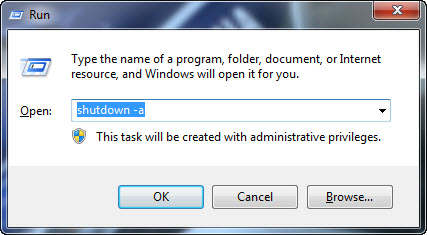
Ảnh 4: Mách bạn cách hẹn giờ tắt máy tính không cần sử dụng phần mềm
Enter sẽ nhận được thông báo hủy
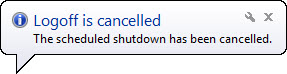
Ảnh 5: Mách bạn cách hẹn giờ tắt máy tính không cần sử dụng phần mềm
Bạn có thể tham khảo thêm một số lệnh hẹn giờ tắt máy mở rộng bằng cách từ cửa sổ Run > nhập cmd > gõ Shutdown ?

Ảnh 6: Mách bạn cách hẹn giờ tắt máy tính không cần sử dụng phần mềm
Lưu ý: nhỏ nữa là nếu khi bạn muốn tắt máy ngay mà bấm shutdown máy cứ đơ đơ không chịu tắt thì dùng lệnh shutdown /f /s /t 0 (f có nghĩa là đóng các chương trình đang chạy mà không có cảnh báo).
Hy vọng bài viết sẽ hữu ích với các bạn trong quá trình làm việc. Chúc các bạn thành công!
Để biết thêm nhiều thông tin hữu ích về tin học văn phòng bạn có thể ghé thăm website: https://ketoanducminh.edu.vn/ hoặc đăng ký tham gia ngay lớp học tin văn phòng tại các chi nhánh của Đức Minh.
Bạn nào quan tâm xem chi tiết tại đây:
>>> Tại sao phải học tin học văn phòng?- Kế toán Tin học Đức Minh
>>> Khóa học tin học văn phòng cơ bản cho người mới bắt đầu
- Ngọc Anh-
Các bạn có thể tham khảo thêm một số bài viết liên quan:
=>>> 111 THỦ THUẬT MÁY TÍNH DÂN VĂN PHÒNG CẦN BIẾT
=>>> 13 PHÍM TẮT THẦN THÁNH ĐÃ DÙNG MÁY TÍNH LÀ PHẢI BIẾT - TIN HỌC ĐỨC MINH
Với mục tiêu “Sự thành công của học viên là niềm tự hào của Đức Minh”, Công ty đào tạo kế toán và tin học Đức Minh là nơi đào tạo kế toán thực tế và tin học văn phòng uy tín và chuyên nghiệp nhất Hà Nội hiện nay. Đức Minh luôn sẵn sàng hỗ trợ hết mình vì học viên, luôn đồng hành cùng học viên trên bước đường đi tới thành công.
Lịch học dạy kèm linh động từ thứ 2 đến thứ 7 hàng tuần cho tất cả các học viên:
Ca 1: Từ 8h -> 11h30 * Ca 2: Từ 13h30 -> 17h * Ca 3: Từ 18h -> 20h
Bảng giá khóa họcTỔ CHỨC THI VÀ CẤP CHỨNG CHỈ CỦA VIỆN KẾ TOÁN ĐỨC MINH
Mọi chi tiết vui lòng liên hệ:
HỌC VIỆN ĐÀO TẠO KẾ TOÁN - TIN HỌC ĐỨC MINH
HÀ NỘI
Cơ Sở 1: Tầng 2 - Tòa nhà B6A Nam Trung Yên - đường Nguyễn Chánh – Cầu Giấy HN - 0339.156.806
Cơ Sở 2: P902 tầng 9 tòa Licogi 12 . Số 21 Đại Từ - Đại Kim ( đối diện khu chung cư Eco Lake View) - Hoàng Mai - Hà Nội. ĐT / ZALO: 0342.254.883
Cơ Sở 3: Phòng 504, chung cư H1-3 Thanh Xuân Nam, đầu ngõ 445 Nguyễn Trãi, Thanh Xuân, Hà Nội - 0339.421.606
HỒ CHÍ MINH
Cơ Sở 1: 537/41 Nguyễn Oanh, p 17, Gò Vấp, Hồ Chí Minh - 0972 711 886
BÀI VIẾT LIÊN QUAN
- Cách gửi email hàng loạt trong Gmail trên trình duyệt Cốc cốc – Kế toán Đức Minh (09/09)
- Phân biệt lương cơ sở, lương tối thiểu vùng, lương cơ bản – Kế toán Đức Minh (18/08)
- Mở file Word khi bị chặn, khóa hoặc lỗi – Kế toán Đức Minh (17/08)
- Mẹo lưu tất cả ảnh trong file Word ra ngoài cực nhanh – Kế toán Đức Minh. (17/08)
- Mách bạn cách căn chỉnh dữ liệu file Excel vừa in với trang giấy A4 - KTĐM (14/08)
- Cách bỏ dấu gạch chân đỏ và đếm từ trong Word – Kế toán Đức Minh (12/08)
- 7 “TUYỆT CHIÊU” Excel hữu ích cho dân kế toán quản trị - Kế toán Đức Minh (11/08)
- Cách nén file hình ảnh trong PowerPoint trong 60s – Kế toán Đức Minh (10/08)
- Cách sao chép bảng từ Excel sang Word vẫn giữ nguyên định dạng – Kế toán Đức Minh (04/08)
- Mẹo chuyển tiếng việt có dấu thành không dấu cực nhanh trong Word – KTĐM (04/08)



_thumb.jpg)







